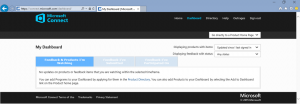Cara memindahkan file halaman di Windows 10 ke disk lain
Ada sejumlah alasan untuk memindahkan file halaman Windows ke disk lain. Memindahkan file pagefile.sys dari partisi tempat Windows diinstal ke hard drive lain dapat meningkatkan kinerja sistem dan mengurangi fragmentasi file halaman. Atau jika partisi Windows Anda terletak di SSD, Anda dapat memindahkannya ke SSD lain sehingga penulisannya menjadi seimbang antara dua SSD alih-alih semua aktivitas I/O yang terjadi pada SSD dengan sistem operasi diinstal.
Iklan
Sebelum Anda mulai, Anda perlu tahu bahwa Anda akan mendapatkan kinerja terbaik hanya jika Anda memindahkan file halaman ke drive fisik lain, dan bukan ke partisi lain di drive yang sama.
Untuk memindahkan file halaman di Windows 10, Anda perlu melakukan hal berikut.
- tekan Menang + R tombol bersama-sama pada keyboard. Dialog Jalankan akan muncul. Ketik yang berikut ini di kotak Jalankan:
SystemPropertiesLanjutan

- Klik tombol Pengaturan di bawah bagian Kinerja. Ini akan membuka dialog Opsi Kinerja.
- Beralih ke tab Advanced dan klik tombol Change di bawah bagian Virtual Memory:

- Dialog Memori Virtual akan muncul di layar. Hapus centang pada opsi Secara otomatis mengelola ukuran file paging untuk semua drive.
 Ini akan memungkinkan Anda untuk mengonfigurasi file halaman untuk setiap drive satu per satu.
Ini akan memungkinkan Anda untuk mengonfigurasi file halaman untuk setiap drive satu per satu. - Untuk drive sistem C:, pilih, lalu pilih "No paging file" dan klik tombol Set:

- Sekarang tentukan file halaman baru di drive fisik lain yang Anda miliki. Untuk melakukan itu, pilih drive yang diinginkan dari daftar dan pilih opsi Ukuran khusus:
 Lihat Ukuran yang disarankan dalam dialog. Anda dapat mengatur Ukuran Awal dan Maksimum ke Ukuran yang Direkomendasikan agar file halaman tidak bertambah dan menyusut terus-menerus. Jika Anda tidak yakin ukuran mana yang harus Anda tentukan, cukup pilih opsi Ukuran yang dikelola sistem dan klik tombol Set untuk membiarkan sistem operasi menentukan ukuran yang benar. Pada screenshot di atas, saya mengatur file halaman untuk PC Windows 10 dengan RAM 2GB dengan ukuran awal 4GB (2 x 2GB), dan ukuran maksimum 6GB (3 x 2GB).
Lihat Ukuran yang disarankan dalam dialog. Anda dapat mengatur Ukuran Awal dan Maksimum ke Ukuran yang Direkomendasikan agar file halaman tidak bertambah dan menyusut terus-menerus. Jika Anda tidak yakin ukuran mana yang harus Anda tentukan, cukup pilih opsi Ukuran yang dikelola sistem dan klik tombol Set untuk membiarkan sistem operasi menentukan ukuran yang benar. Pada screenshot di atas, saya mengatur file halaman untuk PC Windows 10 dengan RAM 2GB dengan ukuran awal 4GB (2 x 2GB), dan ukuran maksimum 6GB (3 x 2GB). - Setelah Anda mengklik OK, Anda harus me-restart PC Anda. Perubahan yang Anda buat mengharuskan Anda untuk me-restart komputer Anda sebelum dapat diterapkan. Kotak pesan yang sesuai untuk mulai ulang Windows 10 akan muncul di layar.

Setelah restart, buka File Explorer dan hapus C:\pagefile.sys. Itu dia. Sekarang Windows 10 tidak akan menyimpan file halaman di partisi Windows Anda. Sebaliknya, itu akan berada di drive lain yang Anda pilih.
Perhatikan bahwa jika Anda hanya memiliki satu SSD dan drive lainnya adalah hard disk drive, bukan SSD, saya tidak yakin bahwa Anda harus memindahkan file halaman sama sekali karena memindahkan file halaman dari SSD ke HDD dapat mengurangi kinerja.
Tips: kamu bisa bersihkan file halaman saat Shutdown di Windows 10.
Di komentar, jangan ragu untuk membagikan perubahan kinerja apa yang Anda perhatikan setelah memindahkan file halaman.